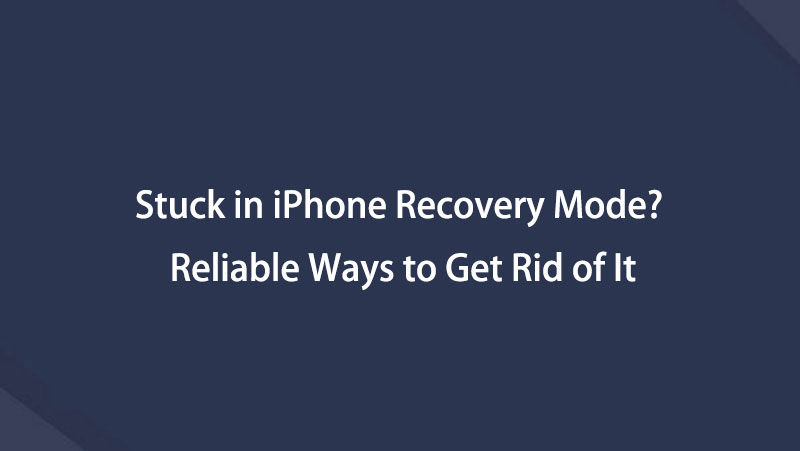iPhone bloqué en mode de récupération [Méthodes simples pour y remédier]
 posté par Boey Wong / 07 déc.2023 09:00
posté par Boey Wong / 07 déc.2023 09:00Bonne journée! J'avais prévu de restaurer mon iPhone il y a quelques minutes. je mets-le en mode de récupération comme ma première étape. Cependant, l'iPhone bloqué en mode de récupération ne sera pas restauré. Je ne sais pas quoi faire cette fois. C'était la première fois que je rencontrais ce genre de problème sur iPhone. Pouvez-vous m'aider à comprendre ce qui s'est passé et comment y remédier ? Merci d'avance!
La commande Mode de récupération sur iPhone ou d'autres appareils est utile. Mais c'est l'un des problèmes les plus stressants si votre iPhone reste bloqué dans ce mode. Si tel est le cas, examinons les méthodes ci-dessous qui peuvent vous aider à résoudre le problème. Passez.
![iPhone bloqué en mode de récupération [Méthodes simples pour y remédier]](https://www.fonelab.com/images/ios-system-recovery/fix-iphone-stuck-in-recovery-mode/fix-iphone-stuck-in-recovery-mode.jpg)

Liste de guide
Partie 1. Pourquoi l'iPhone est bloqué en mode de récupération
Lorsque votre iPhone ne parvient pas à sortir du mode de récupération, vous devez vous assurer que le processus que vous avez effectué est correct lorsque vous le quittez. En outre, le problème peut être dû à des problèmes logiciels ou matériels. Certains d'entre eux sont des versions iOS obsolètes, des boutons défectueux, etc.
De plus, le programme peut être obsolète si vous utilisez iTunes en mode de récupération. Vous devez le mettre à jour si tel est le cas. Vous devez obtenir sa dernière fonctionnalité en la mettant à jour.
Les raisons pour lesquelles l'iPhone bloqué en mode de récupération ne sera pas restauré sont inévitables. Le seul choix que vous puissiez faire est de résoudre le problème à votre convenance.
Partie 2. Réparer l'iPhone bloqué en mode de récupération
Après avoir connu la cause du problème, nous espérons que vous pourrez désormais l'empêcher de se produire. Mais si vous en faites actuellement l'expérience, il est temps de dépanner votre iPhone. Nous avons préparé ci-dessous les méthodes qui peuvent vous aider. Veuillez les connaître individuellement ci-dessous. S'il vous plait procédez.
FoneLab vous permet de fixer l'iPhone / iPad / iPod du mode DFU, du mode de récupération, du logo Apple, du mode casque, etc. à un état normal sans perte de données.
- Résoudre les problèmes de système iOS désactivés.
- Extrayez les données des appareils iOS désactivés sans perte de données.
- C'est sûr et facile à utiliser.
Dépannage 1. Redémarrez l'iPhone
La restauration de votre iPhone nécessite que vous supprimiez toutes les données de votre iPhone. Cette procédure est une solution pour réparer l'iPhone bloqué en mode de récupération. Mais comment sortir l'iPhone du mode de récupération sans le restaurer ? Redémarrer votre iPhone est l'alternative ! Il vous suffira d'utiliser le bouton iPhone.
Cependant, les iPhones ont des modèles différents. Le fait est qu'ils disposent également de différents boutons pour le processus de redémarrage. Heureusement, nous sommes là pour vous ! Nous listerons toutes les procédures de redémarrage des iPhones en fonction de leurs modèles. Passez.
iPhone X, 12, 11, 13 ou version ultérieure : appuyez et maintenez le Volume bouton. Vous pouvez également appuyer et maintenir le Côté bouton. Ne le relâchez pas jusqu'à ce que vous voyiez le curseur de mise hors tension. Après cela, faites glisser le curseur vers la droite pour allumer l'iPhone. Une fois éteint, veuillez appuyer et maintenir le Côté jusqu'à ce que le logo Apple s'affiche.
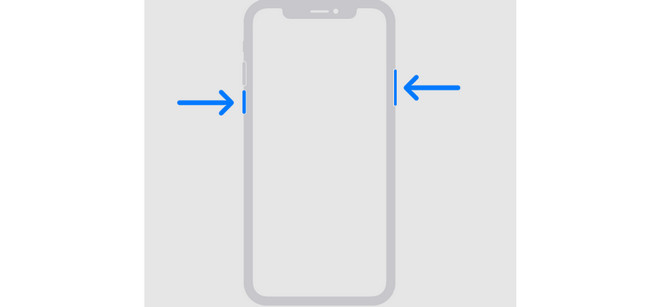
iPhone 6, 8, 7 ou SE (2e ou 3e génération) : appuyez et maintenez le Côté bouton. Ne le relâchez pas jusqu'à ce que vous voyiez le curseur de mise hors tension. Après cela, faites glisser le curseur vers la droite pour allumer l'iPhone. Une fois éteint, veuillez appuyer et maintenir le Côté jusqu'à ce que le logo Apple s'affiche.
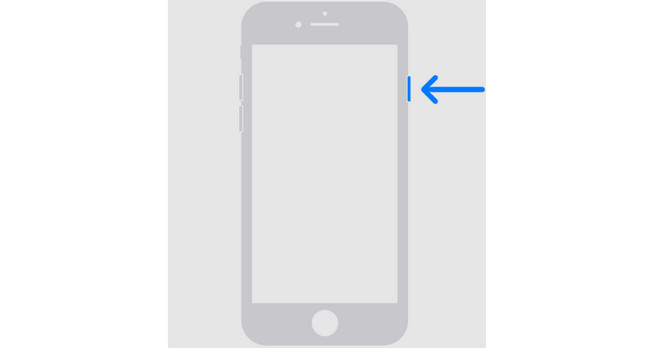
iPhone SE (1re génération), 5 ou version antérieure : appuyez et maintenez le Bien bouton. Ne le relâchez pas jusqu'à ce que vous voyiez le curseur de mise hors tension. Après cela, faites glisser le curseur vers la droite pour allumer l'iPhone. Une fois éteint, veuillez appuyer sur le Bien jusqu'à ce que vous voyiez le logo Apple.
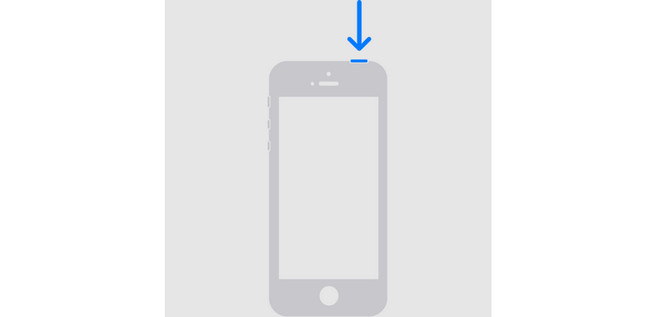
Dépannage 2. Restaurer l'iPhone avec iTunes/Finder
Si vous souhaitez restaurer directement votre iPhone pour réparer l'iPhone bloqué en mode de récupération, lisez cette section ! Pour restaurer votre iPhone avec un ordinateur, vous utiliserez iTunes et le Finder. Leur processus est similaire et ne diffère que par les boutons. Veuillez consulter la procédure détaillée ci-dessous.
Connectez l'iPhone au Mac. Un câble USB sera l’accessoire que vous utiliserez. Après cela, cliquez sur l'icône iPhone à gauche. Les informations sur l'iPhone apparaîtront à droite. Clique le Général bouton et sélectionnez le Restaurer la sauvegarde bouton. Choisissez la sauvegarde la plus pertinente et suivez les instructions à l'écran. L'iPhone doit ensuite s'allumer.
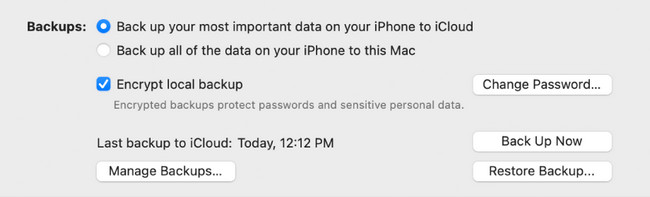
Dépannage 3. Utiliser la récupération du système FoneLab iOS
Le meilleur outil alternatif que vous pouvez utiliser est FoneLab iOS System Recovery. L'outil peut résoudre plusieurs problèmes d'appareil, d'écran, de mode iOS et iTunes. Les problèmes pris en charge par ce logiciel sont d'environ 50+. De plus, vous pouvez télécharger cet outil sur Windows et Mac. Pour réparer l'iPhone bloqué en boucle du mode de récupération, consultez les étapes détaillées de FoneLab iOS System Recovery ci-dessous.
FoneLab vous permet de fixer l'iPhone / iPad / iPod du mode DFU, du mode de récupération, du logo Apple, du mode casque, etc. à un état normal sans perte de données.
- Résoudre les problèmes de système iOS désactivés.
- Extrayez les données des appareils iOS désactivés sans perte de données.
- C'est sûr et facile à utiliser.
Étape 1Cliquez Téléchargement gratuit bouton. Attendez quelques secondes après. Configurez l'outil et lancez-le.
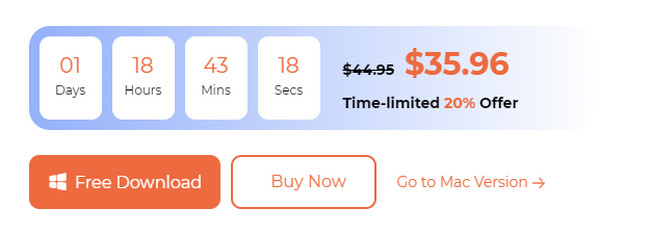
Étape 24 fonctionnalités seront affichées. Veuillez cliquer sur le Restauration de Système iOS bouton parmi tous.
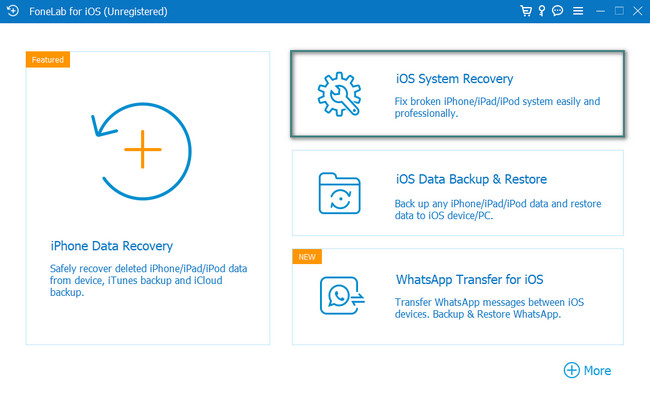
Étape 3Les problèmes pris en charge seront affichés à l’écran. Veuillez cliquer sur le Accueil bouton ensuite. Après cela, choisissez entre le mode standard ou le mode avancé. Voir leur fonction sous leurs noms. Clique le Confirmer pour continuer.
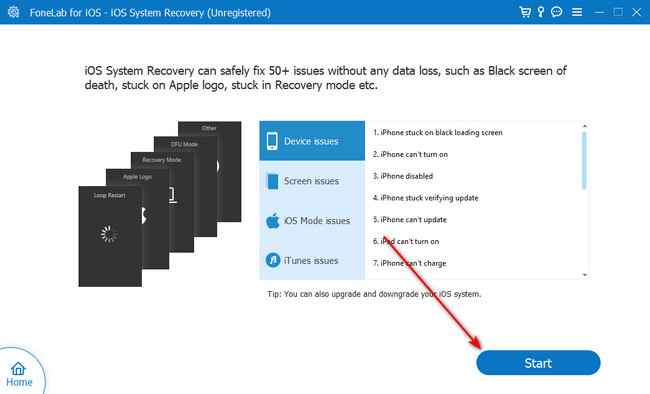
Étape 4L'interface d'instructions du mode de récupération apparaîtra. Veuillez suivre les instructions à l'écran. Après cela, cliquez sur le Optimiser or réparation bouton pour réparer votre iPhone.
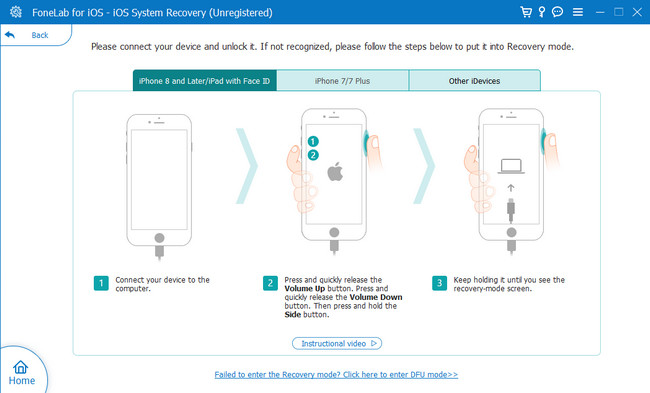
FoneLab vous permet de fixer l'iPhone / iPad / iPod du mode DFU, du mode de récupération, du logo Apple, du mode casque, etc. à un état normal sans perte de données.
- Résoudre les problèmes de système iOS désactivés.
- Extrayez les données des appareils iOS désactivés sans perte de données.
- C'est sûr et facile à utiliser.
Partie 3. FAQ sur la façon de réparer les iPhones bloqués en mode de récupération
1. Combien de temps faut-il pour restaurer un iPhone en mode de récupération ?
Il n'y a pas d'heure exacte sur le temps nécessaire pour restaurer votre iPhone en mode de récupération. Cela dépend de la taille de la sauvegarde que vous stockerez sur votre iPhone. Mais le processus de restauration en mode de récupération dure une demi-heure ou une heure. De plus, le temps de restauration dépendra de la manière dont vous exécuterez correctement la procédure.
2. Le mode de récupération est-il identique au mode sans échec ?
Définitivement non. Le mode de récupération et le mode sans échec sont des commandes différentes. Lorsque votre téléphone est en mode sans échec, il chargera uniquement les données ou les applications essentielles pour votre téléphone. Mais en mode de récupération, votre téléphone subira un dépannage.
3. Comment quitter le mode de récupération sur iPhone ?
Veuillez débrancher le câble USB de votre iPhone. Après cela, appuyez et maintenez le Apnee or Réveiller bouton. Cela dépend du modèle de votre téléphone. Une fois l'iPhone éteint, relâchez le bouton. Après cela, maintenez enfoncée la touche Volume, Bienou Côté bouton, selon le modèle de l'iPhone. Continuez à appuyer sur le bouton jusqu'à ce que le logo Apple apparaisse à l'écran. L'iPhone redémarrera ensuite. Il vous suffit d'attendre quelques secondes.
4. Pourquoi le mode de récupération de l'iPhone ne fonctionne-t-il pas ?
Les boutons sont la première chose que vous devez vérifier lorsque le mode de récupération de l'iPhone ne fonctionne pas. La raison en est que mettre votre iPhone en mode de récupération nécessite les boutons de votre iPhone. S'ils sont cassés, la commande ne sera pas exécutée. En outre, les autres raisons possibles sont les fichiers endommagés, les versions iTunes obsolètes, etc.
Nous espérons que vous réparerez l'iPhone bloqué en mode de récupération et que vous ne le restaurerez pas. Nous serons également heureux de savoir si vous n’avez pas rencontré d’erreurs au cours du processus. Si vous rencontrez d'autres problèmes avec votre iPhone, testez FoneLab iOS System Recovery encore. Il peut résoudre plus de 50 dysfonctionnements sur l’appareil mentionné. As-tu plus de questions? Veuillez les laisser dans la section commentaires ci-dessous. Merci!
FoneLab vous permet de fixer l'iPhone / iPad / iPod du mode DFU, du mode de récupération, du logo Apple, du mode casque, etc. à un état normal sans perte de données.
- Résoudre les problèmes de système iOS désactivés.
- Extrayez les données des appareils iOS désactivés sans perte de données.
- C'est sûr et facile à utiliser.
Vous trouverez ci-dessous un didacticiel vidéo à titre de référence.